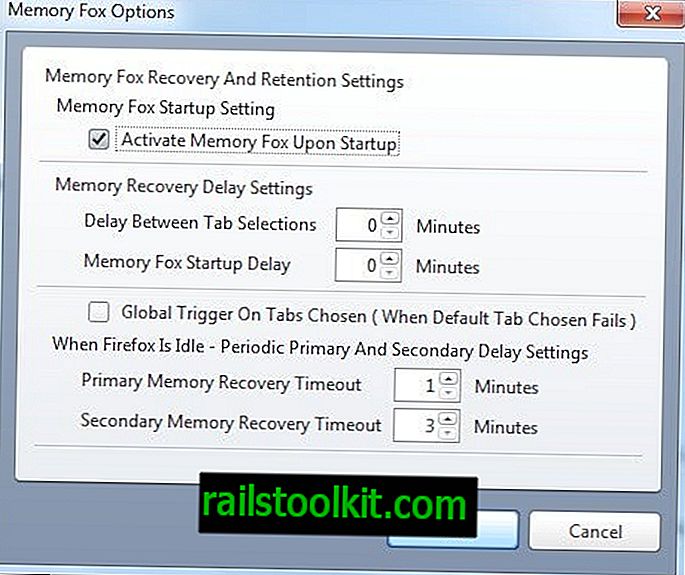V předchozím článku jsme diskutovali o tom, jak založit základní webový server s nginxem a získat primitivní webovou stránku online. Co když však hostujeme naše webové stránky na serveru VPS, který není lokálně umístěn, a chceme se k serveru dostat zevnitř Microsoft Windows?
Okamžitě bych skočil na dvě řešení: Putty a WinSCP.
Putty je aplikace, která nám umožňuje navázat spojení SSH se vzdáleným serverem (Putty také může používat věci, jako je Telnet, ale dnes se k tomu nedostaneme), abychom k němu měli přístup prostřednictvím příkazového řádku. WinSCP nám umožní připojit se přes SSH a přenášet soubory / složky tam a zpět mezi naším strojem a serverem; graficky.
Přístup k serverům Linux ze systému Windows
První, co budete chtít udělat, je stáhnout výše uvedený software z následujících odkazů:
- Putty - Přečtěte si náš podrobný výukový program Putty zde.
- WinSCP - Zde si přečtěte, jak zálohovat relace WinSCP.
Jakmile je máte, a podle toho je nainstalujete, pojďme prostě skočit přímo a spusťte tmel.

Připojení k serveru Putty je poměrně jednoduché, za předpokladu, že jste nezměnili číslo portu nebo nic jiného, jednoduše zadejte IP adresu nebo název domény serveru a připojte se. Poté budete vyzváni k zadání uživatelského jména a hesla. Zadejte je podle potřeby a budete připojeni k serveru.
Odtud máte úplný přístup z příkazového řádku a můžete dělat, jak si přejete, v rámci síly, kterou máte! V tomto okamžiku, za předpokladu, že jste se nepřihlásili jako root, můžete procházet svůj aktuální uživatelský účet, používat sudo / su, vytvářet soubory, upravovat soubory, konfigurovat soubory a v podstatě dělat vše, co musíte udělat ...

WinSCP
Řekněme však, že chceme přenést některé soubory z našeho lokálního počítače na náš server? Měli bychom to udělat pomocí příkazového řádku, ale pro základní uživatele, kteří právě začínají, by bylo mnohem snazší použít WinSCP k tomu ... Začněme tedy WinSCP.

Jakmile spustíte WinSCP, jste uvítáni podobnou obrazovkou jako u Putty. Znovu zadejte příslušné přihlašovací údaje a přihlaste se. Jakmile se nacházíte, zobrazí se obrazovka se dvěma oblastmi, vlevo je váš místní počítač a pravá je váš vzdálený server. Nyní máte přístup k souborům v grafickém prostředí a můžete snadno přetahovat a přenášet přenosové soubory tam a zpět mezi počítači, aniž byste se museli starat o příkazový řádek. Já osobně stále považuji za snazší provádět úpravy konfiguračních souborů pomocí Putty pomocí textového editoru pro příkazový řádek, jako je Nano, ale máte možnost pracovat výhradně prostřednictvím WinSCP pro editaci textových souborů, a pokud se tak rozhodnete.
Závěrečná slova
Doufejme, že to pomůže některým z vás, kteří možná nevěděli o způsobu připojení ke vzdáleným serverům pomocí systému Windows. Existují i jiné možnosti, ale tohle jsou vyzkoušené a pravdivé metody, které jsem používal několik let a které osobně doporučuji novým uživatelům. Moje největší rada pro vás je, že i když máte možnost pracovat přísně ve WinSCP, ne; Usnadněte si používání Putty, použití příkazového řádku a práci v negrafickém prostředí. Později se podělíte, použijte WinSCP pro přenos souborů z místního do vzdáleného, ale jinak se držte Puttyho!
Co ty? Máte nějaké další metody?